Cómo eliminar una página de Facebook de forma permanente sin notificar a los seguidores
Si desea eliminar su página de Facebook de forma permanente(delete your Facebook Page permanently) , esta publicación le mostrará cómo hacerlo. El único requisito es que debes ser el administrador de la página.
Facebook es probablemente el sitio web de redes sociales más grande y le permite crear una página(Page) , un grupo(Group) , etc. para su empresa. Administrar la página de Facebook(Facebook) de tu marca es bastante fácil siempre y cuando sigas las pautas oficiales. Una página de Facebook le permite obtener más participación en su sitio web y, como resultado, puede realizar más ventas en poco tiempo. Si algo no va en la dirección correcta y necesita eliminar una página de Facebook , esto es lo que debe hacer.
Ya sea que su página sea nueva o tenga diez años, puede realizar los mismos pasos para eliminarla de Facebook . Como se mencionó anteriormente, debe ser el administrador de la página. En caso de que sea moderador, no puede eliminar la página de Facebook . Antes de comenzar, debe saber que no puede revertir el cambio una vez que se haya realizado. En otras palabras, no puede recuperar su página si la elimina.
Cómo eliminar una página de Facebook(Facebook Page) de forma permanente
Para eliminar una página de Facebook(Facebook Page) de forma permanente que usted administra, siga estos pasos:
- Inicia sesión en tu cuenta de Facebook
- Abra la página de Facebook(Facebook Page) que desea eliminar
- Ir a la configuración.
- En la pestaña General , busque la opción Eliminar página .(Remove Page)
- Haga clic(Click) en la opción Eliminar página de forma permanente .(Permanently)
- Confirme el cambio.
Para comenzar, debe visitar el sitio web de Facebook e iniciar sesión en su cuenta a la que está asociada la página. Después de eso, debe abrir la página y hacer clic en el botón Configuración(Settings ) .
Debería estar visible en la barra de navegación superior. En el panel Configuración(Settings) , asegúrese de estar en la pestaña General . Si es así, desplácese hacia abajo hasta que obtenga la opción Eliminar página y haga clic en el botón (Remove Page )Editar(Edit ) .
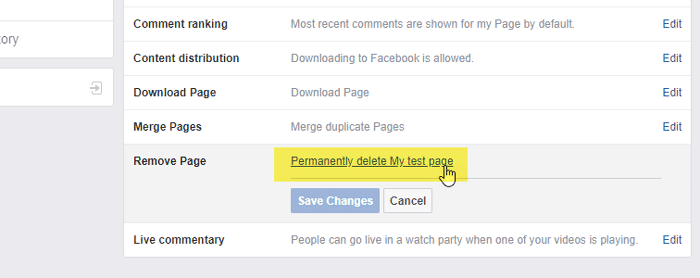
Aquí puede ver una opción llamada Eliminar permanentemente [nombre de la página](Permanently delete [page-name]) en la que debe hacer clic.
Después de eso, debería mostrar su ventana emergente para notificarle sobre la eliminación. Debe hacer clic en el botón Eliminar(Delete ) para confirmar el cambio.

Si todo va bien, debería ver un mensaje de Página eliminada(Page deleted ) en su pantalla. Una vez que haga clic en el botón Aceptar, puede ver la ventana Páginas(Pages ) desde donde puede administrar el resto de las páginas.
Si no desea eliminar una página, pero desea ocultarla de los demás, puede "Anular la publicación" de una página.
Lecturas relacionadas:(Related reads:)
- Cómo eliminar permanentemente tu cuenta de Facebook(How to permanently delete your Facebook Account)
- Elimine todas sus publicaciones de Facebook de hace una década con Social Book Post Manager(Delete all your decade-old Facebook posts with Social Book Post Manager)
- Elimina o elimina todo tu historial de búsqueda de Facebook.
Related posts
Cómo conectarse a Instagram and WhatsApp Facebook Page
¿Cómo hacer Facebook Page or Account Private?
Cómo crear un chatbot para un sitio web o una página de Facebook
Cómo crear publicaciones, historias, Life Events, Page y más en New Facebook
Fix Facebook Home Page Wo no carga Properly
UniShare le permite compartir en Facebook, Twitter, y LinkedIn a la vez
Compruebe si su Facebook Account fue hackeado
Cómo cambiar la dirección de correo electrónico en Facebook, Twitter, y LinkedIn
Cómo exportar Birthday Calendar From Facebook
Las mejores extensiones de Facebook para Chrome and Firefox
Cómo vender artículos en Facebook Marketplace
Crea un Test Account en Facebook sin email or phone number
Cómo grabar Audio en Facebook Messenger app en el escritorio
Cómo activar la nueva Dark Mode en Facebook design
Cómo crear un Poll en Facebook Groups and Twitter
Best gratis Facebook Messenger apps para Windows 10
Facebook Sign en: Secure Facebook Sugerencias de inicio de sesión
¿Cómo apagar y controlar Off-Facebook Activity?
Cómo se debe transmitir sí mismo ya su Mobile Video Games en Facebook Live
Meet Microsoft Ruuh chatbot en Facebook - ¡Todo lo que necesita saber!
